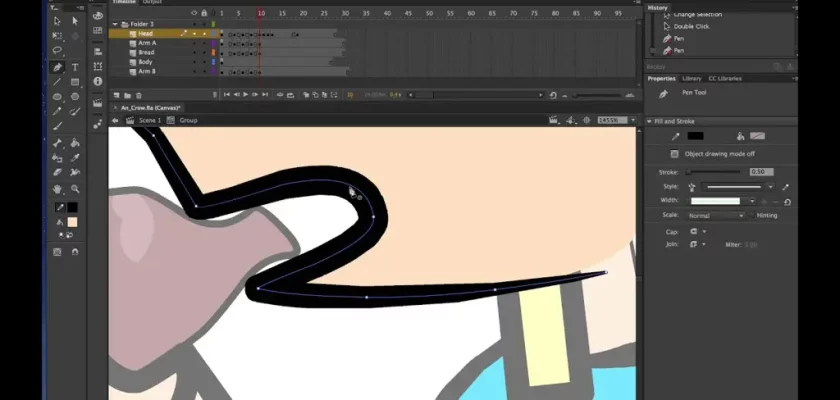Alat Pen di Adobe Animate adalah salah satu alat terpenting yang tersedia dalam perangkat lunak animasi vektor ini. Kemampuannya untuk membuat jalur dan bentuk yang presisi dan rumit menjadikannya alat yang sangat serbaguna, yang dibutuhkan oleh animator pemula hingga profesional. Artikel ini akan membahas secara detail tentang bagaimana menggunakan alat Pen di Adobe Animate, mencakup berbagai fitur dan tekniknya untuk membantu Anda menguasai penggunaan alat ini.
Salah satu kegunaan utama alat Pen adalah untuk membuat bentuk vektor yang kompleks dan akurat. Tidak seperti alat Shape yang menyediakan bentuk-bentuk geometris dasar, alat Pen memungkinkan Anda untuk membuat garis lengkung dan bentuk bebas yang lebih organik dan natural. Hal ini sangat penting dalam animasi karakter, ilustrasi, dan desain grafis lainnya.

Untuk memulai, pilih alat Pen dari panel Tools. Anda akan melihat kursor berubah menjadi ikon pena. Klik di kanvas untuk membuat titik jangkar pertama. Kemudian, klik lagi untuk membuat titik jangkar berikutnya. Garis akan terhubung secara otomatis antara dua titik tersebut. Untuk membuat garis lengkung, klik dan tahan mouse saat membuat titik jangkar, lalu seret untuk menentukan arah kurva. Anda akan melihat pegangan kurva muncul, yang memungkinkan Anda untuk mengontrol bentuk kurva tersebut.
Menguasai penggunaan handle kurva pada alat Pen adalah kunci untuk membuat garis lengkung yang halus dan alami. Handle ini memungkinkan Anda untuk mengatur kelengkungan garis di sekitar titik jangkar. Dengan menggeser handle, Anda dapat mengubah bentuk kurva secara real-time. Cobalah bereksperimen dengan berbagai posisi handle untuk mendapatkan bentuk kurva yang Anda inginkan.
Menggunakan Titik Jangkar
Titik jangkar adalah poin-poin penting dalam sebuah jalur yang dibuat dengan alat Pen. Memahami cara memanipulasi titik jangkar akan memberikan kontrol penuh atas bentuk yang Anda buat. Ada tiga jenis titik jangkar: titik jangkar sudut (corner point), titik jangkar halus (smooth point), dan titik jangkar bebas (free point).
- Titik jangkar sudut menciptakan sudut tajam pada jalur.
- Titik jangkar halus menciptakan kurva yang mulus dan terhubung dengan baik.
- Titik jangkar bebas memungkinkan Anda untuk mengontrol kurva dengan lebih fleksibel.
Anda dapat mengubah tipe titik jangkar dengan memilih titik tersebut, lalu menggunakan alat Convert Anchor Point Tool untuk mengubah tipe titik jangkar. Klik dan tahan ikon tersebut untuk melihat pilihan yang tersedia.
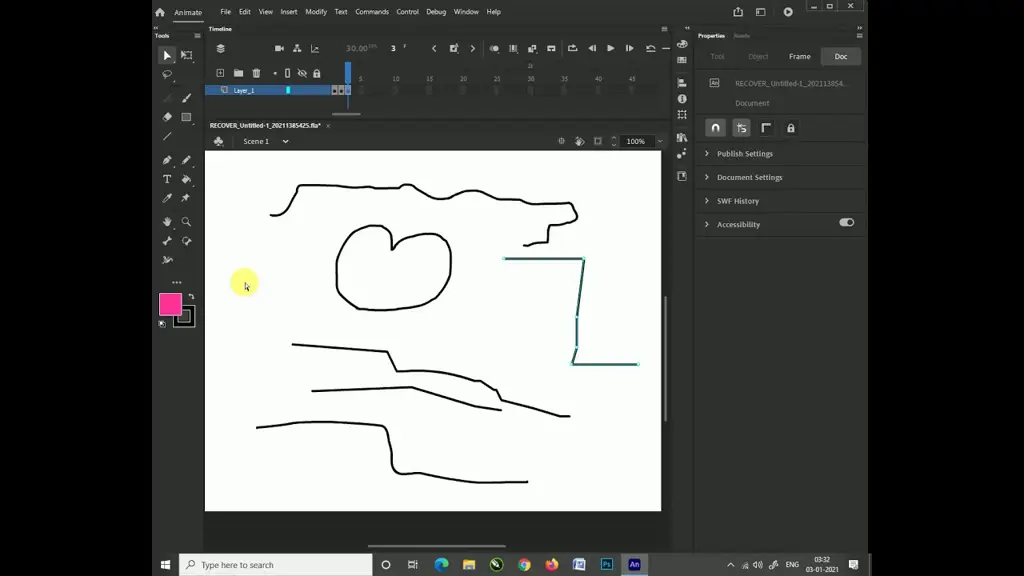
Setelah membuat jalur dengan alat Pen, Anda dapat memodifikasinya dengan berbagai cara. Anda dapat menambahkan titik jangkar baru, menghapus titik jangkar yang sudah ada, memindahkan titik jangkar, dan mengubah tipe titik jangkar. Fitur ini memungkinkan Anda untuk memperbaiki atau mengubah bentuk dengan presisi.
Tips dan Trik
Berikut adalah beberapa tips dan trik untuk membantu Anda menguasai alat Pen di Adobe Animate:
- Perbesar tampilan kanvas untuk presisi yang lebih baik saat membuat jalur.
- Gunakan keyboard shortcut untuk mempercepat workflow. Contohnya, tekan Alt+Klik untuk menambahkan titik jangkar di tengah jalur.
- Praktikkan secara teratur untuk meningkatkan kecepatan dan akurasi Anda dalam menggambar.
- Eksperimen dengan berbagai jenis titik jangkar untuk mendapatkan hasil yang berbeda.
Dengan pemahaman yang mendalam tentang alat Pen, Anda dapat membuat ilustrasi yang kompleks dan memukau. Ingatlah bahwa kunci untuk menguasai alat ini adalah dengan berlatih dan bereksperimen. Jangan takut untuk mencoba hal-hal baru dan menjelajahi semua kemampuan yang ditawarkan oleh alat Pen.
Alat Pen di Adobe Animate merupakan sebuah alat yang kaya akan fitur dan kemampuan. Dengan memahami konsep-konsep dasar dan berbagai fitur-fiturnya, Anda akan dapat memanfaatkan sepenuhnya potensi alat ini untuk menciptakan animasi dan desain yang menakjubkan. Luangkan waktu untuk memahami setiap aspek dari alat Pen, dan Anda akan melihat bagaimana kemampuan Anda sebagai animator dan desainer berkembang secara signifikan.
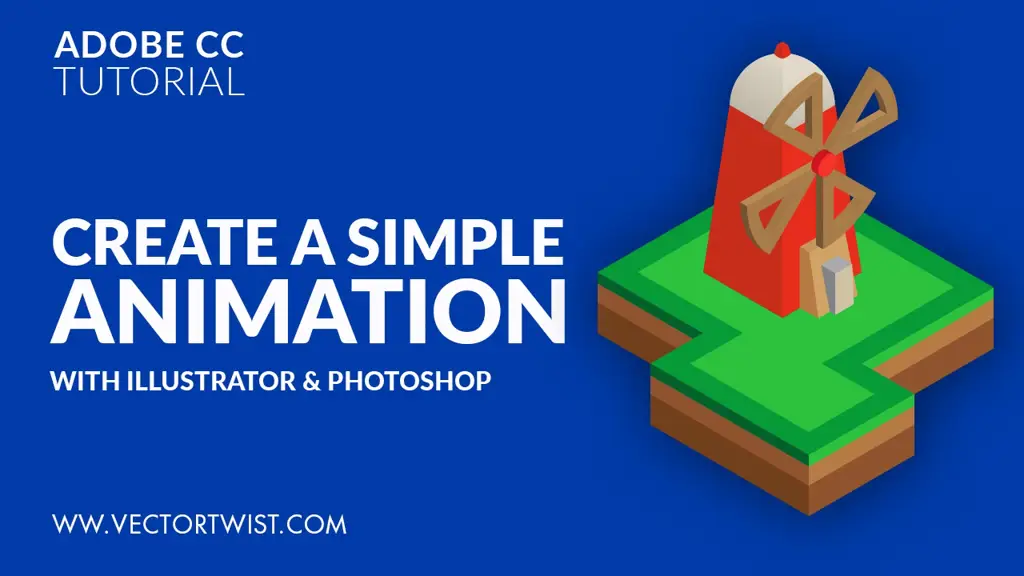
Semoga artikel ini membantu Anda dalam mempelajari dan menguasai penggunaan alat Pen di Adobe Animate. Selamat berkreasi!
| Jenis Titik Jangkar | Penjelasan |
|---|---|
| Sudut | Menciptakan sudut tajam pada jalur. |
| Halus | Menciptakan kurva yang mulus dan terhubung dengan baik. |
| Bebas | Memungkinkan kontrol yang lebih fleksibel terhadap kurva. |